CPU бол, таны бүх систем нь таны junkyard хог хаягдал гаргадаг хаягдал шиг сайн юм. үр ашигтай үйл ажиллагааг нь, таны системд өндөр CPU-ийн хэрэглээг зайлсхийж, таны бүх ажил хугацаанд хийж байх нь, энэ нь CPU-ийн хэрэглээ тодорхой, ямар ч алдаа байхгүй гэдгийг зайлшгүй шаардлагатай юм. Гэхдээ нэг асуудал нь өндөр CPU-ийн хэрэглээ байдаг тулгарч болно. Энэ нь фен дуу чимээ маш их үүсгэж болох нөхцөл байдалд хүргэж болзошгүй, таны CPU-ийн үйл явц нь ажлын ачаалал ихтэй байх болно. Энэ нь өндөр CPU-ийн хэрэглээ нь таны компьютерийн оюун ухаанд нь урт удаан хугацааны хохирол учруулж болох тул аль болох богино хугацаанд тогтмол байх ёстой. Дараах хэсгүүдэд бид таныг өндөр CPU-ийн хэрэглээний алдааг хэрхэн засах вэ хэлэлцэнэ.
Өндөр CPU-ийн хэрэглээг илрүүлэх Windows удирдлагын арга хэрэгсэл ашиглах нь:
нэн тэргүүний алхам Windows Удирдлагын Хэмжих хэрэгсэл нэрээр явдаг процесс хайж явдал, болон Windows салшгүй нэг хэсэг юм. үүрэг, хяналт, нэг сүлжээнд систем нь олон тооны troubleshoots боломжийг байгууллагад туслах явдал юм. Гэсэн хэдий ч, энэ үйл явц нь хяналтаас гарч явж байхад нь өндөр CPU-ийн хэрэглээний чухал үүрэг гүйцэтгэдэг юм. Аз болоход, хэрэглэгчдийн хувьд биш, харин маш их буцаж мэдэлд авахын тулд хийж болох юм.
WMiPrvSE.exe хэмээх үйл явцын Task Manager нээх, хайх эхлэх хэрэгтэй. Та одоогоор сөрөг үүнийг нөлөөлж болох ямар ч хөтөлбөр үйл ажиллагаа явуулахгүй байгаа бол таны CPU-ийн хэрэглээ нь хэдэн хувиар илүү байгаа бол шалгана уу, мөн. хувь түгшүүртэй байгаа бол таны Windows Удирдлагын Хэмжих хэрэгсэл нь үнэхээр өндөр CPU-ийн хэрэглээний цаана шалтгаан болж байна.
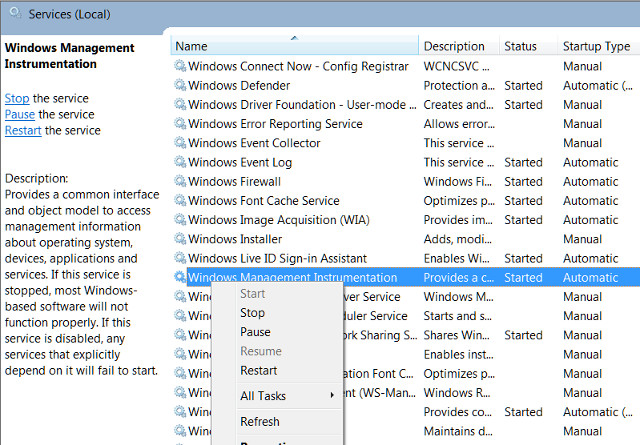
Microsoft санал болгодог албан ёсны засвар хэрэглэгчдийн хамгийн их тусалж амжилттай байсаар ирсэн өгсөн асуудал юм. Гэхдээ энэ нь засах дороо ажиллахгүй байгаа бол, нэг нь үүнийг татаж авч болно, дараа нь гараар үйлчилгээг хэрэглэнэ. Хэрэглэгчид мөн үйлчилгээнд явж хулганы баруун товчийг дараад үүнийг дараах үйлчилгээг эхлүүлэх нь сонгох сонголт байна. Гэсэн хэдий ч, нэг нь хэсэг хугацаанд үйлчилгээг зогсоох зөвлөж байна.
Тиймээс та зөвхөн тухайн шатны нэг хувилбарыг нь үзэж байх хэрэгтэй үйл явц түүнчлэн вирус шиг хоёр дахин болно гэдгийг анхаарна уу, мөн. үйл явц гарын авлага засвар хийж дээр нь зогсоодог бол, энэ нь вирус биш юм, гэхдээ энэ нь тийм биш бол та вирус нэн даруй хайлт ажиллуулах ёстой. Энэ нь өндөр CPU-ийн хэрэглээг тэмцэх ашигтай юм.
Өндөр CPU-ийн хэрэглээг учруулсан систем сул зогссон олон процессуудтай:
Тэд CPU дотор нөөцийн дийлэнх хэсгийг ашиглах гэх мэт системийн сул зогссон олон процессуудтай урамгүй байх болно. Зөвхөн бүхэлд нь CPU-ийн эрчим хүчийг ашиглан, өндөр CPU-ийн хэрэглээг үүсгэж нэг үйл явцыг гээд төсөөлөөд үз дээ. Livid энэ биш гэж үү?
Гэхдээ энэ үйл явц нь энэ юм шиг юу илүү их хялбар байдаг. Энэ нь ямар ч ашиглах тавьж байгаа биш юм процессор циклийг хэрэглэдэг нь утас юм. ашиглаж байгаа үйл явцын цаана шалтгаан нь хөтөлбөр нь таны процессор бүрэн зогссон түүнийг орхиж оронд ямар нэг зүйл эрхлэх кодлох зарим нэг онцлог юм. Энэ нь тийм хэрэглэгчид энэ өндөр CPU-ийн хэрэглээг шалтгаан болж байна гэж итгэх нь гарч үйл явц гэж, ажлын менежер нь харагдаж байна. Та Task Manager хандахаас дараа үйл явцыг дуусгавар болон системийн сул зогссон олон процессуудтай дөнгө нь таны CPU чөлөөлөх ёстой.
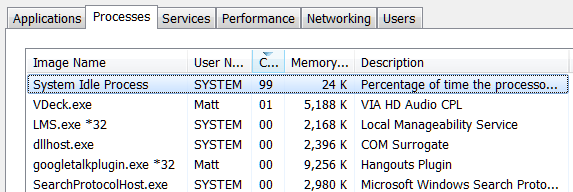
хэт таны нөөцийг ашиглаж болох зарим нэг програмууд байдаг. Ийм хөтөлбөр олохын тулд та өөрийн ажлын менежер нь тэргүүлж байх ёстой. сайжруулсан интерфэйсийг санал, taskbar дээр хулганы баруун товчийг дараад "~Task Manager" сонгох, Ctrl хослолыг дарах түүнд хандах Escape + Shift Windows хамгийн сүүлийн үеийн хувилбар нь нэг шинэ ажлын менежер байна. болохыг өнгө, код нөөцийг шавхан програмууд. CPU, санах ой дээр дарж, ба дискний толгой мэдэх нь програмууд
Animations ажиллагааг багасгах:
Windows хөдөлгөөнт, тус бүр нь таны компьютер удаашруулах шалтгаан болох нь маш их ажиллах хандлагатай байна, тиймээс энэ нь та эдгээр анимацыг идэвхгүй гэж зөвлөж байна. Нэг Дараа нь та Start товчлуур дээр + X эсвэл Windows товчийг зөв дарж дарж, сонгож болно "~System". Дараа нь уруугаа "~Advanced System Settings" зүүн талын хэсэг болон "Гүйцэтгэлийн таб дор ~Settings 'товчийг сонгоно. "бүх анимацыг идэвхгүй болгох", эсвэл сонгож ~Custom ~Adjust харааны нөлөө дор хамгийн сайн ажиллагаатайгаар ", та нар ашиглах сонирхолтой биш юм хувь хүний анимацыг устгах сонголтыг сонгох хэрэгтэй.

нь RAM Шинэчлэл авах:
Энэ нь өндөр CPU-ийн хэрэглээний асуудлыг даван туулах хүсэж байгаа хэрэглэгчдэд нээлттэй өөр нэг сонголт юм. систем нь бүр RAM портууд нь хамгийн их хүчин чадалтай. 2GB RAM ашиглан хүмүүс, тэд өөр порт гараар RAM суулгах нь тийм энэ амжилттай өндөр CPU-ийн хэрэглээний асуудлыг шийддэг гэж шалгаж чадна. ялгаа харагдахгүй та RAM суулгах мөч юм. , Суулгах дахин ачаалж гэж хүлээн авах болно. Нэг удаа хийж, энэ нь үнэндээ таны компьютерийн асуудлыг удаан ажиллаж байгаа нь их хурдаар таны програмууд нь боловсруулсан байх нь нэмэлт зайг санал болгодог ба мөн адил арилгах болно.
Алдахын зовлонг вирусын эсрэг програм нь өндөр CPU-ийн хэрэглээг шалтгаан:
Хэрэв та гуравдагч этгээдийн вирусын эсрэг програм хэрэглэж байна уу? Ихэнхдээ, вирусын эсрэг програм нь бидний CPU хамгаалах хамт, өндөр CPU-ийн хэрэглээний асуудлыг үүсгэдэг. Энэ нь улмаар өөрийн CPU-ийн эх үүсвэрийн дийлэнх ашиглах болон удаашруулж таны системийг үүсгэж, энэ нь ажилладаг гэнэтийн суурь скан хийх нь холбоотой байж болох юм. Та ердөө л таны эсрэг вирус тохиргоо уруу явж, скан ажиллуулах нь цаг хугацаа сонгох хэрэгтэй. Энэ нь таны компьютер ажиллаж байх үед тийм өндөр CPU-ийн хэрэглээний асуудлыг урьдчилан сэргийлэх, вирусын эсрэг шинжих нөлөөлсөн байх үед тодорхойлоход тустай байж болох юм.
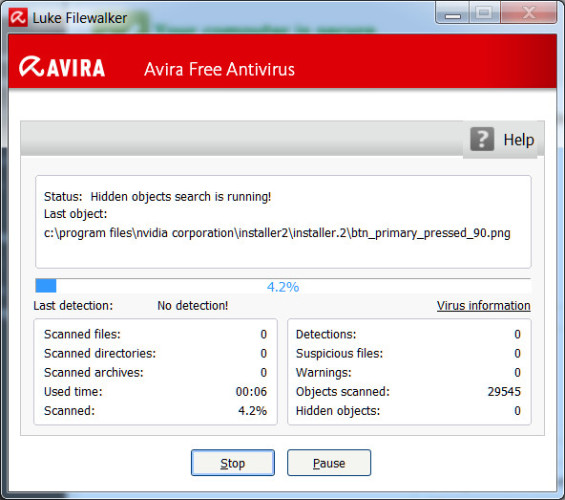
Дүгнэлт:
Бидний харж байгаа шиг, өндөр CPU-ийн хэрэглээний тухай асуудал бага санах ойн алдаа, эсвэл таны компьютер гэнэт зогсоох шалтгаан нь бусад зөрчил маш их ялгаатай биш юм. Нэг нь өндөр CPU-ийн хэрэглээний алдааг арилгах ирдэг ялангуяа эдгээр энгийн алдааг олж засварлах техник ажил хийж авах гүйцэтгэж чадна. АНУ-ын тайлбар хэсэг өндөр CPU-ийн хэрэглээний асуудлыг шийдвэрлэх нь таны давуу арга замыг мэдэж үзье.

- алдагдсан эсвэл устгагдсан файлуудыг, зураг, дуу, хөгжим, имэйл ямар ч хадгалах төхөөрөмжөөс аюулгүй, бүрэн, үр дүнтэй сэргээнэ.
- Recycle Bin, хатуу диск, санах ойн карт, флэш диск, дижитал камер, камераар авсан өгөгдөл сэргээх дэмждэг.
- өөр өөр нөхцөл байдалд дор гэнэт устгах, форматлах, хатуу диск авлига, вирус халдлага, системийн сүйрэл хувьд өгөгдлийг сэргээхийн тулд дэмждэг.
- сэргээх өмнө үзүүлбэр та сонгомол сэргээх боломжтой болно.
- Дэмжигдсэн OS: Windows 10/8/7 / XP / Vista, IMAC, MacBook, Mac дээр Mac OS X (Mac OS X 10.6, 10.7, 10.8, 10.9, 10.10 Yosemite, 10.10, 10.11 El Capitan, 10.12 Сиерра) Pro гэх мэт
Компьютерийн асуудлууд
- Компьютерийн Сүйрлийн асуудлууд +
- Win10-д Дэлгэц алдаа +
- Computer-ийн асуудлыг шийдэж +
-
- Компьютерийн дассан Унтах
- өөр өөр OS ашиглах үед эхлэх гэж үү?
- Сонголт сэргээх идэвхжүүлэх
- "Хандалт дутаж" шийдвэрлэх
- Бага санах ойн алдаа
- DLL файлуудыг Сураггүй
- PC хаасан байх болно
- Алдаа 15 Файл олж чадаагүй
- ажиллаж чадахгүй галт хана нь
- BIOS-г орж чадахгүй байна
- Компьютерийн хэт халалтыг
- Unmountable ачаалах хэмжээ алдаа
- AMD-н Түргэн урсгал алдаа
- "Fan дуу нь хэт чанга" сонин
- ажиллаж чадахгүй Shift түлхүүр
- Компьютер дээр ямар ч дуу чимээ
- "Taskbar алга болсон" алдаа
- Компьютерийн удаан ажиллаж байгаа
- Компьютерийн автоматаар ачаалж
- Компьютерийн дээр эргэж байх болно
- Windows-дахь өндөр CPU-ийн хэрэглээ
- WiFi холбогдож чадахгүй байна
- "Хатуу диск Bad салбарын"
- Хатуу диск Илэрсэн ороогүй байна?
- Windows 10 интернэтэд холбогдож чадахгүй байна
- Windows 10 Safe Mode орж чадахгүй






